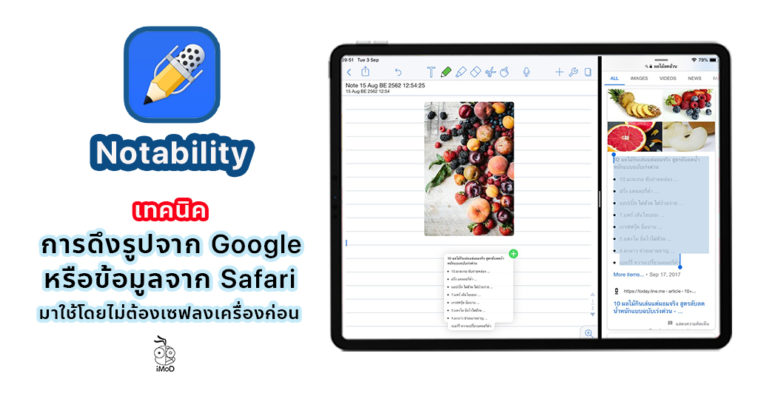เทคนิคดีๆ ของการใช้งานแอป Notability มีมาให้ชมกันอีกแล้ว ครั้งนี้เป็นวิธีการดึงรูปหรือคัดลอกข้อมูลมาจาก Safari หรือ Google มาใช้งานในแอปง่ายๆ โดยที่เราไม่ต้องบันทึกลงเครื่องให้เสียเวลา ไปชมวิธีกันเลยค่ะ
เทคนิคการดึงรูปจาก Google หรือข้อมูลจาก Safari มาใช้โดยไม่ต้องเซฟลงเครื่องเพื่อใช้งานใน Notability
ขั้นตอนแรกให้เปิดแอป Notability ขึ้นมาก่อน
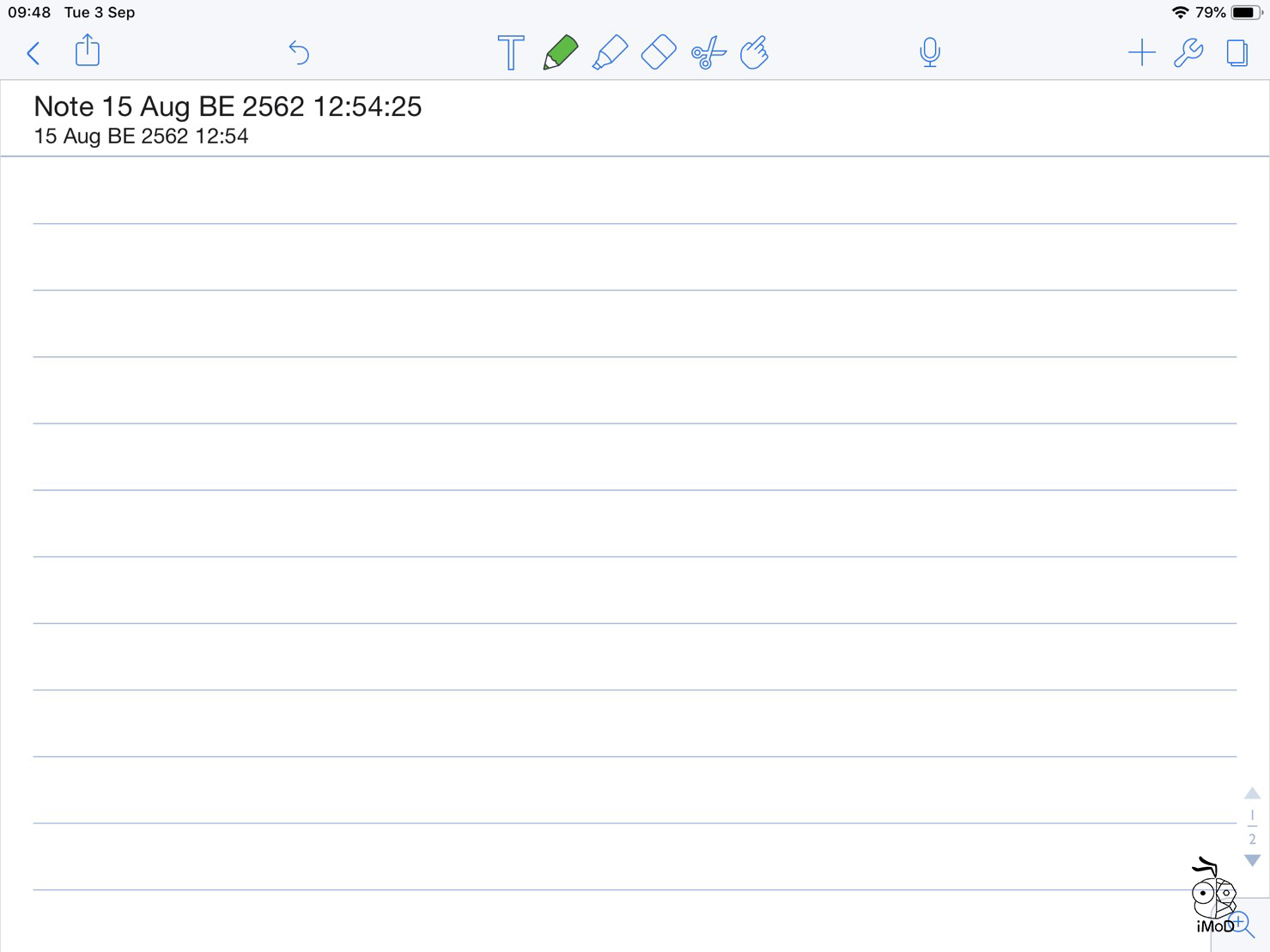
จากนั้นเปิดแอป Safari ใช้งานคู่กันกับ Notability โดยแบ่งเป็นสองหน้าจอ
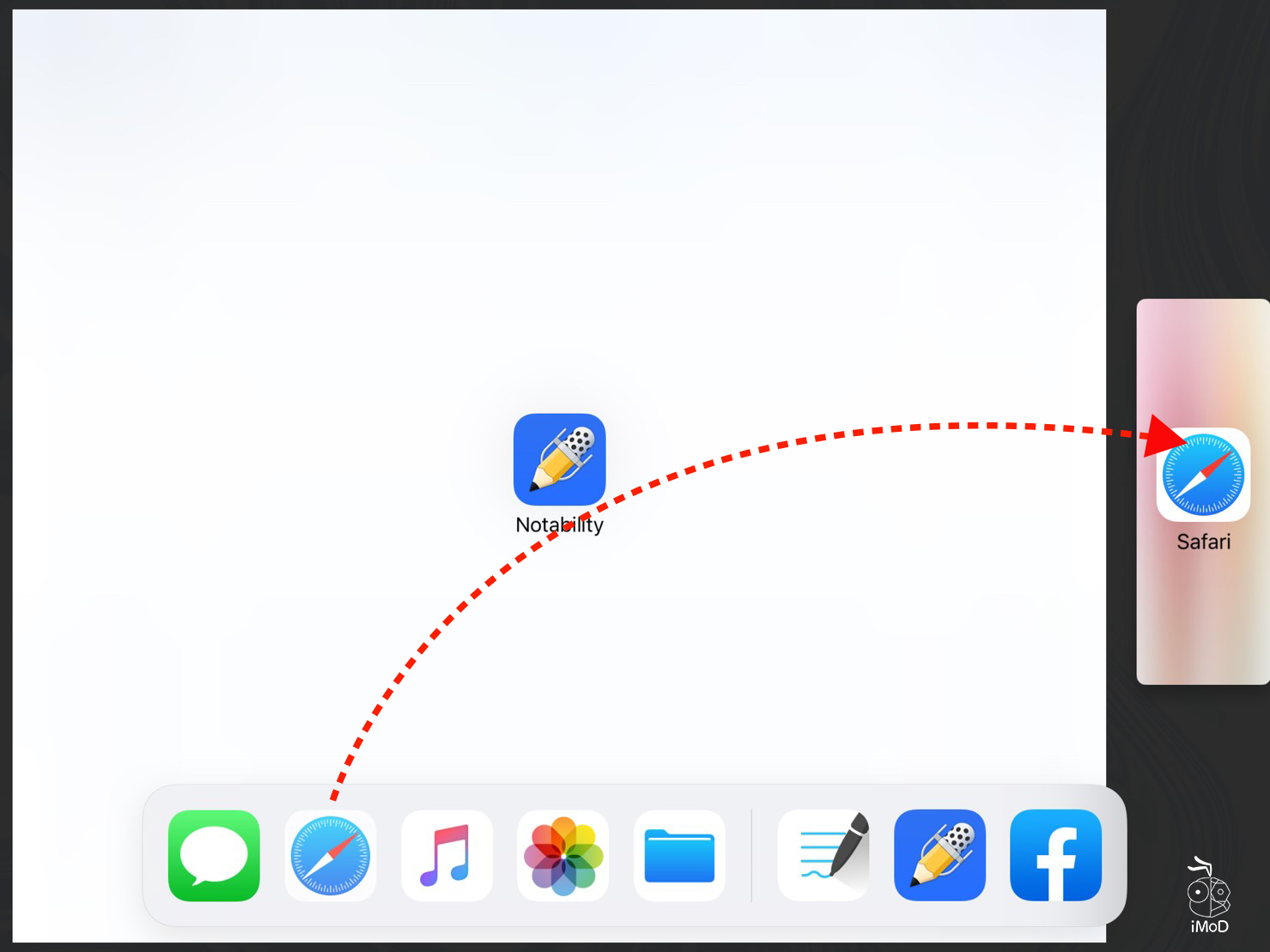
เปิดภาพโดยค้นหาจากเว็บไซต์หรือ Google ที่ต้องการ แล้วแตะเลือกรูปภาพนั้นค้างไว้สักครู่ จากนั้นลากไปไว้ในแอป Notability ได้เลย
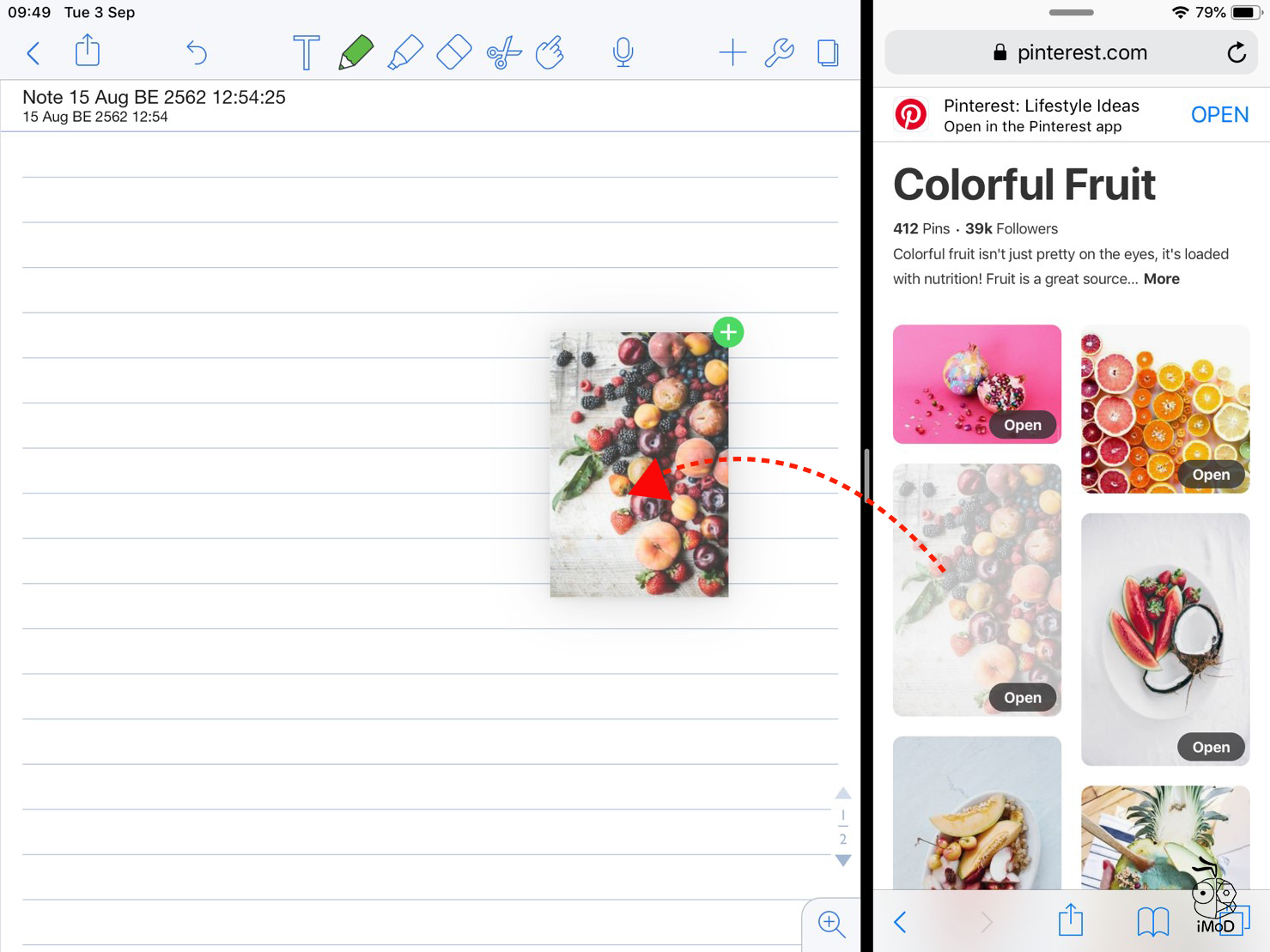
จัดวางรูปให้เรียบร้อยโดยสามารถ Crop, ใส่ Caption, Copy หรืออื่นๆ ได้ตามเมนูที่ให้เลือก
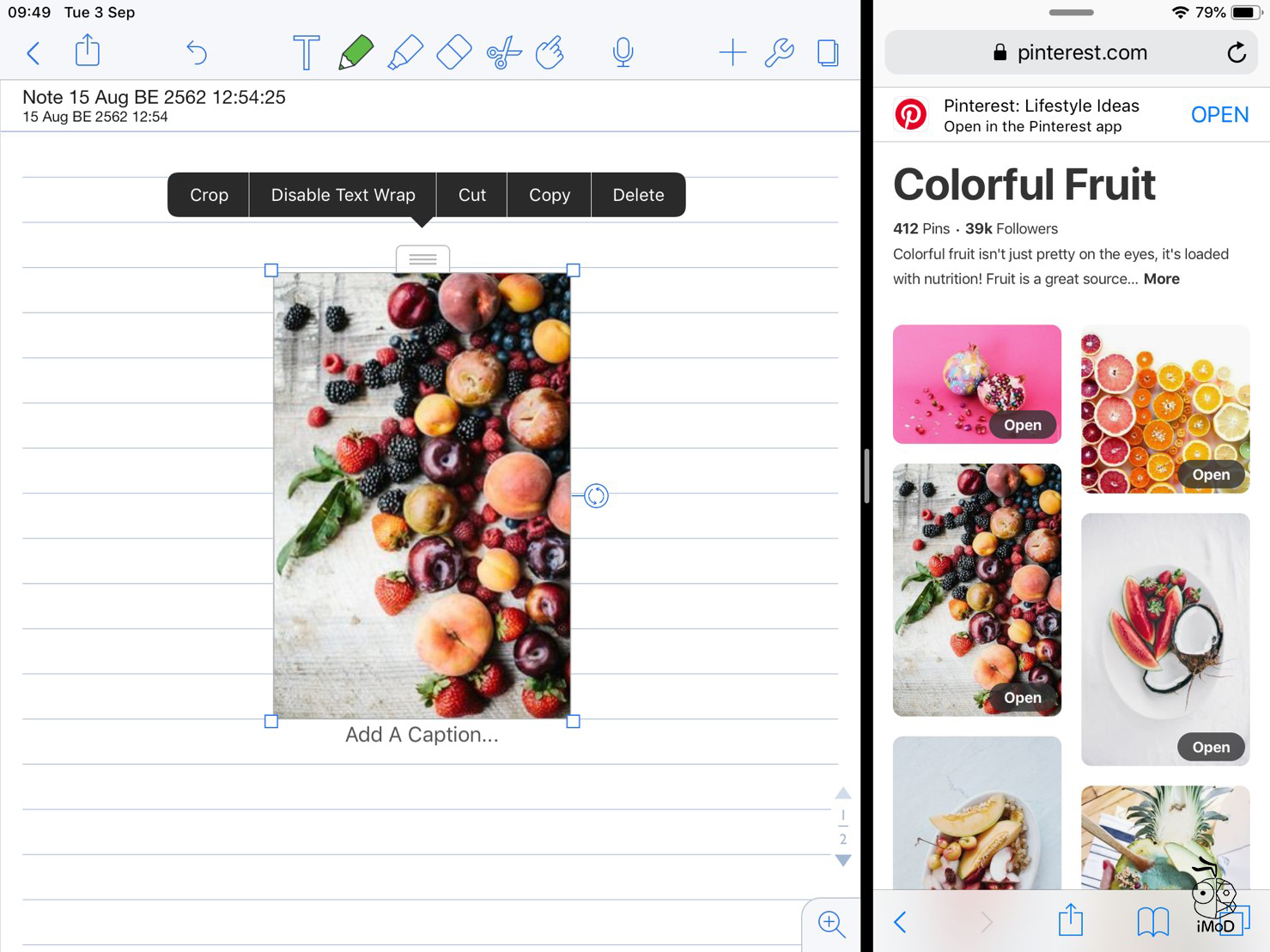
หากต้องการคัดลอกข้อความจากเว็บไซต์ก็ทำได้อีกเช่นกัน
ให้ลากคลุมข้อความที่ต้องการแล้วแตะค้างไว้สักครู่
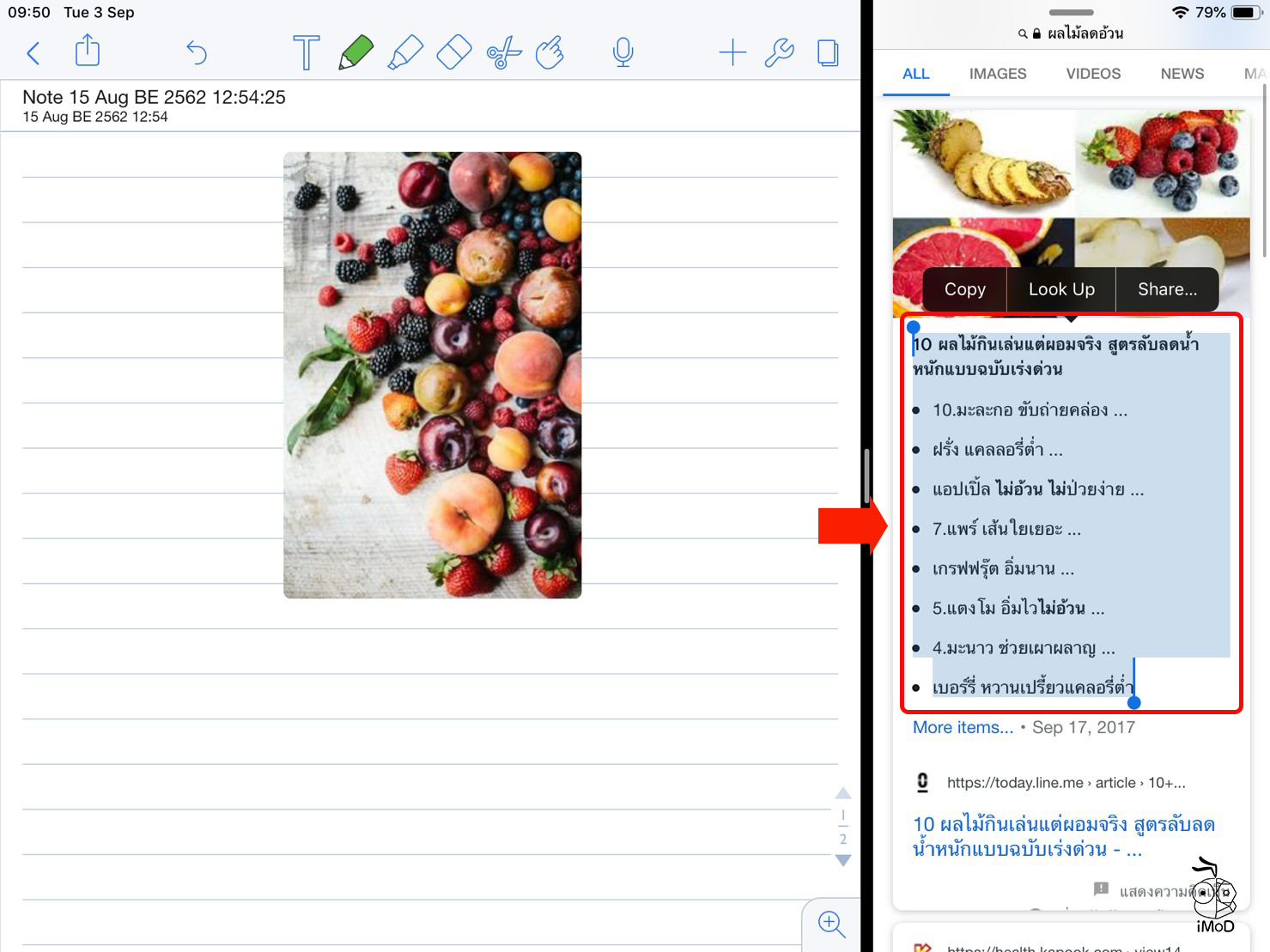
ลากมาวางไว้ในแอป Notability ได้เลย
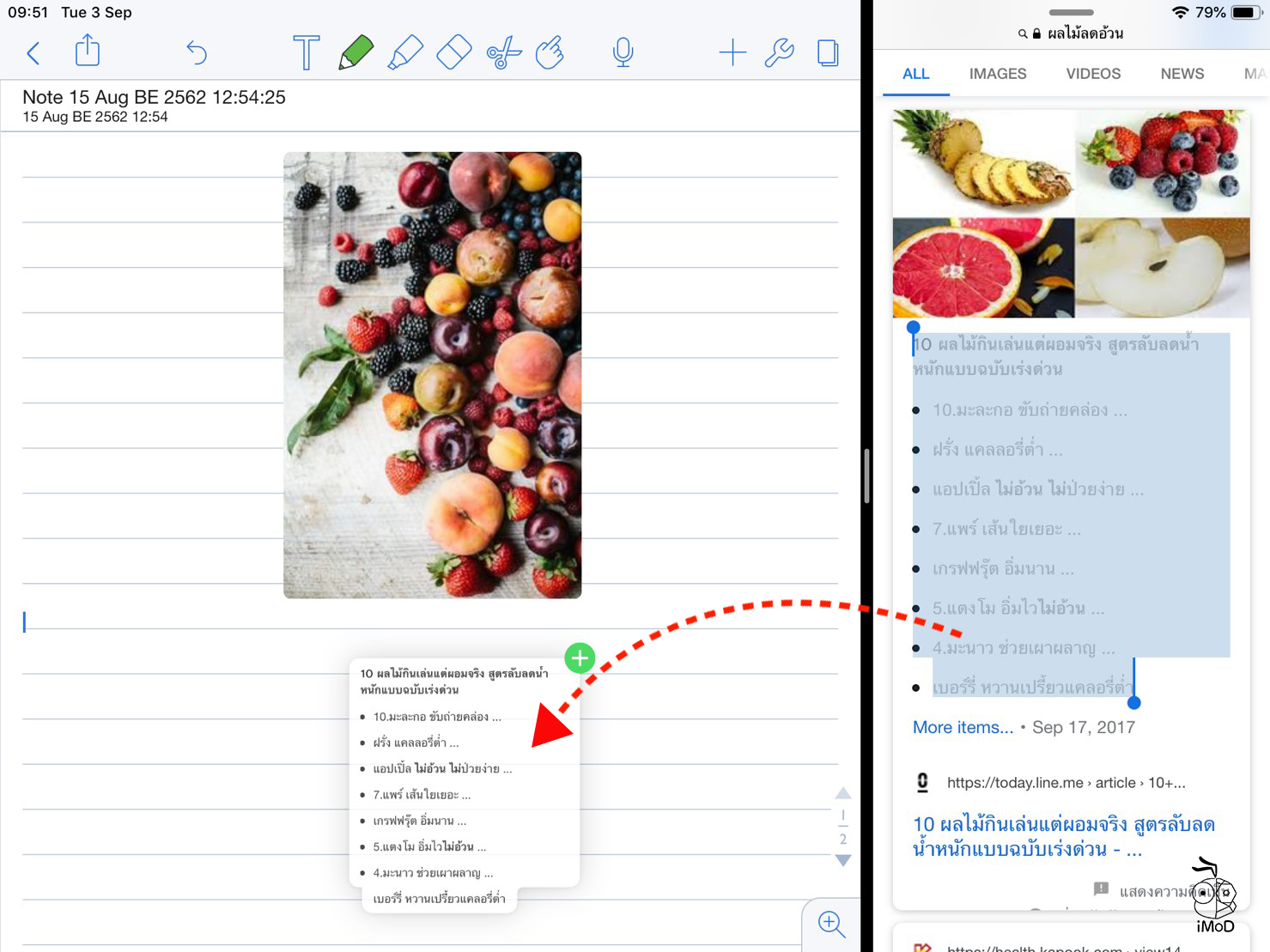
จะได้ดังรูปตัวอย่าง
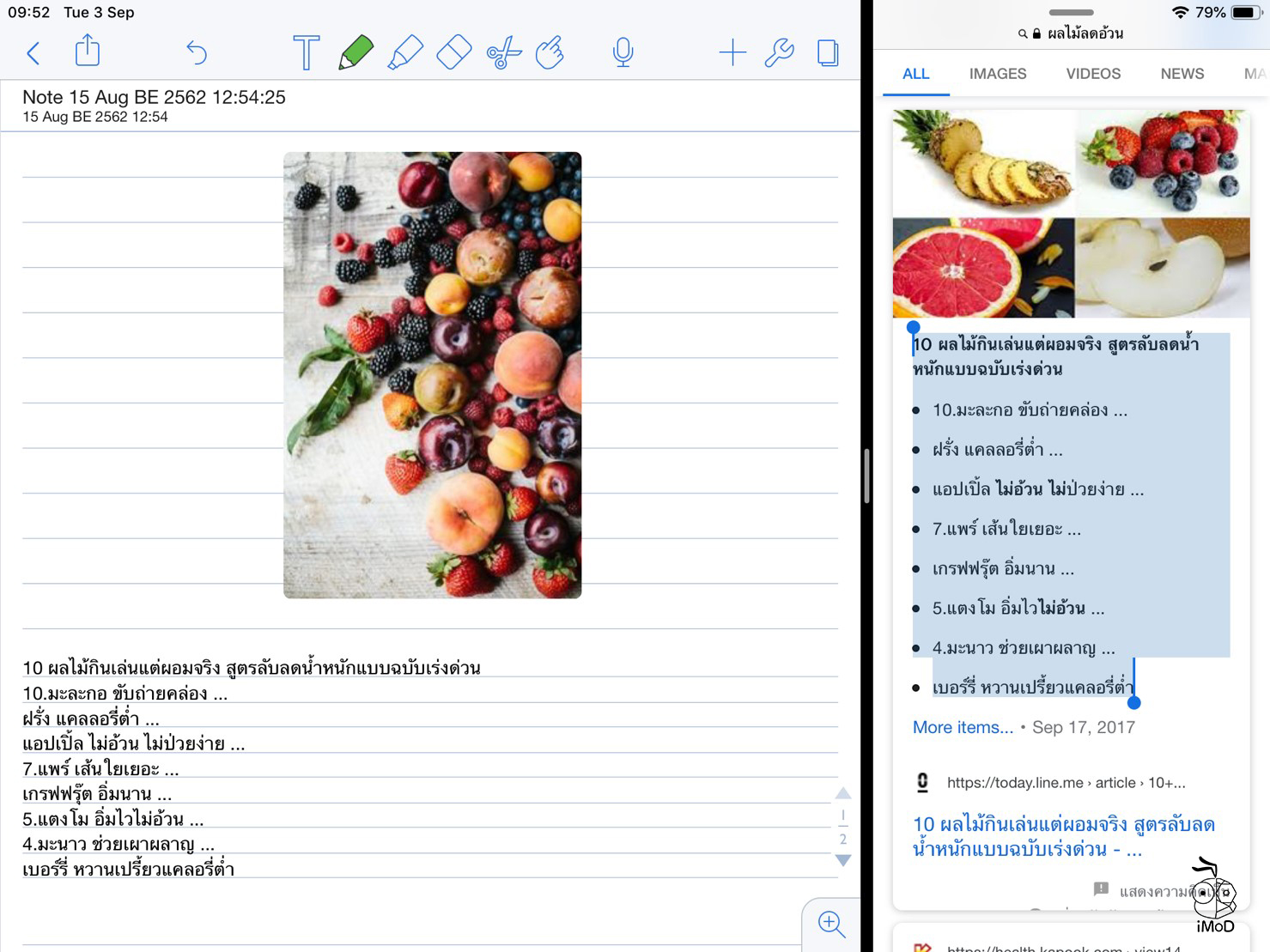
เราสามารถแก้ไขข้อความที่คัดลอกมาได้ด้วยการแตะเครื่องมือตัว T หรือ Text แล้วแตะบนข้อความนั้นๆ อีกครั้ง ก็จะขึ้นเป็นคีย์บอร์ดมาให้เราพิมพ์แก้ไขข้อความ
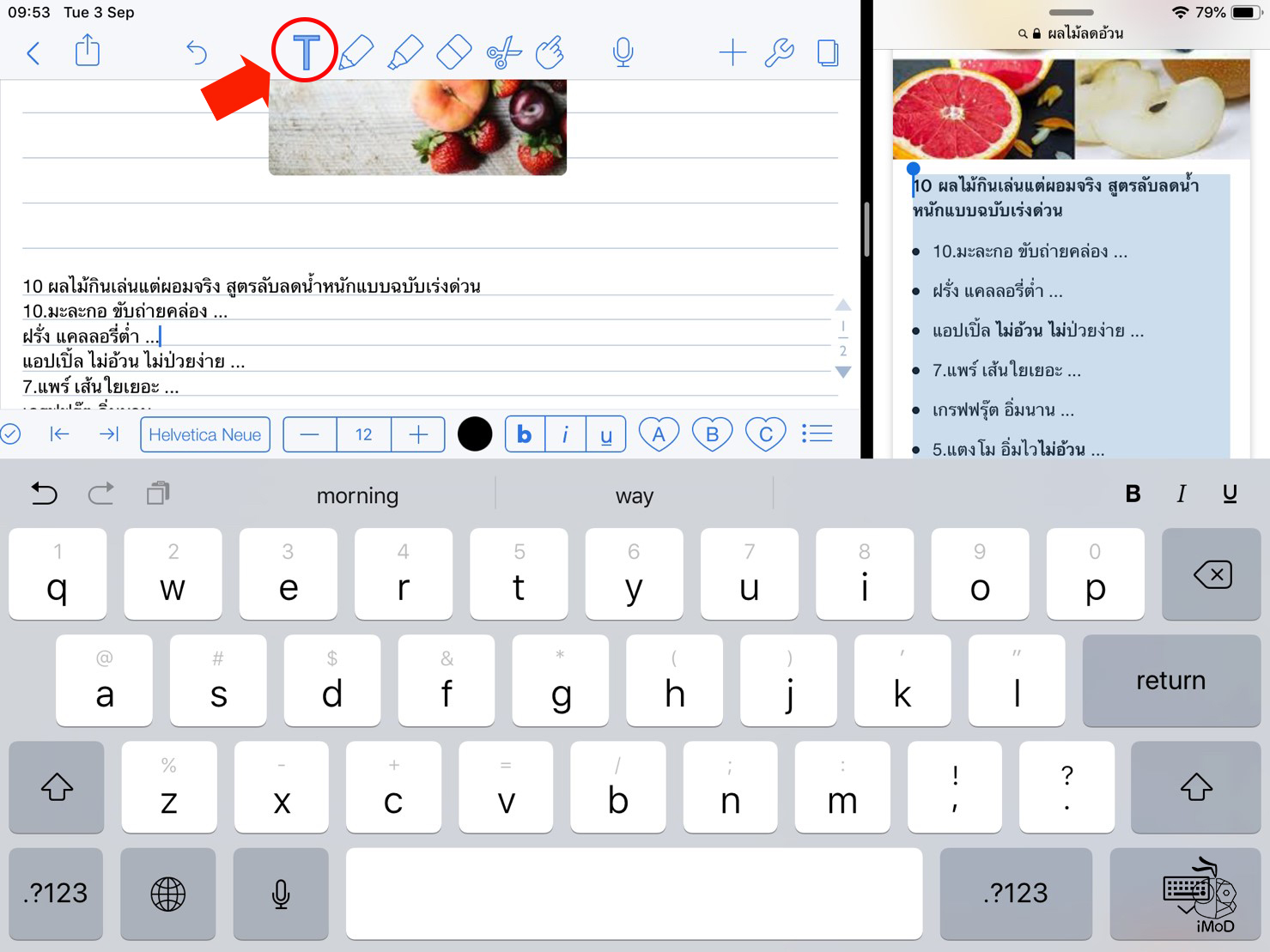
นี่เป็นวิธีการง่ายๆ ที่จะนำรูปภาพหรือข้อมูลจากเว็บไซต์เข้ามาใช้งานได้โดยง่าย ไม่ต้องบันทึกลงเครื่องให้เสียเวลา สร้างความรวดเร็วในการทำงาน ลองนำวิธีไปใช้ดูนะคะ
ดาวน์โหลดแอป Notability ได้ที่ App Store [ดาวน์โหลด]